いつからなのかわからないくらい(4年以上)長い間使用している我が子の用のスマートフォン。
これまでは通話とラインのやり取りが主な使い方でしたが、今年度中学生となった娘は、これまで以上にスマートフォンを使いこなすようになってきました。
それによってなのか、老朽化のせいなのかスマートフォンの動きが重くなってきたこともあり、いよいよ機種変更をすることにしました。
かつて機種変更といえばショップで行うのが常識でした
アラフォーの私は、ポケベル(懐かしい 笑)もガラケーも現役で使っていた世代です。そのころから、携帯電話も日々新しいものが出てきており、若い頃は1~2年周期で機種変更もしていました。(常に新しい機種を持っていたかった時代でした(;^_^A)
もちろん、その都度携帯電話ショップに赴き、待ち時間、データの移動時間など1時間以上の時間を費やすことは当たり前でした。(1時間で終わらないことのほうが多かったです。)
今ほどネットが普及した時代ではありませんでしたからね。
生活の変化とともに時間が惜しくなる
ところが結婚後は、機種変更による携帯電話ショップでの拘束時間がもったいなく感じるようになり、携帯電話やスマートフォンは1つの機種で3年以上は使うことが増えました。新しいものに対する執着がなくなってきたこともあるかもしれません。
携帯電話ショップに行くこと自体が面倒だと感じるようになったのです。
(機種変更のために)ショップに行くのが面倒くさい → 機種変更しない → 1つの機種を長く使う
という構図となっていたのです。
オンラインで機種変更できることを知る
ネットで様々な情報が入手できる時代です。
オンラインで機種変更ができることを知るのにもさほど時間がかからなかったです。実際に私が使っているスマートフォンでは機種変更もオンラインで行ったことがあります。
子ども用のスマートフォンの機種変更は初めて
今回は娘が使用しているスマートフォンを初めてオンラインで機種変更をしてみようと思います。実は子どものスマートフォンでは、初の試みです。
契約している携帯会社
我が家は「ワイモバイル」のスマートフォンを契約しています。
ワイモバイルは
- わかりやすい料金設定
- 基本使用料が安い
- いざとなれば近くにショップがある(ソフトバンクが窓口となっている場合もあります。)
- ソフトバンク光や、ソフトバンクおうち電気の割引対象になる
- キャリアメールがある
など、大手携帯会社と格安携帯の間くらいの立ち位置です。
オンライン機種変更のメリット
- 事務手数料無料
- 配送料無料
- 24時間いつでも申し込みできる
- わざわざショップに行かなくてよい(自宅で待つだけ)
- 欲しい商品をじっくり選ぶことができる(笑)
- 店頭より安い
オンライン機種変更のデメリット
- その日のうちに機種が新しくならない(配送時間が最短でも1日以上かかるため)
- 選べる機種や色に限りがある
故障や破損が原因でその日のうちに機種変更を済ませたい場合や、機種や色にこだわりたい人にとっては少し不便さを感じるかもしれません。
実際にオンラインで機種変更を行ってみました
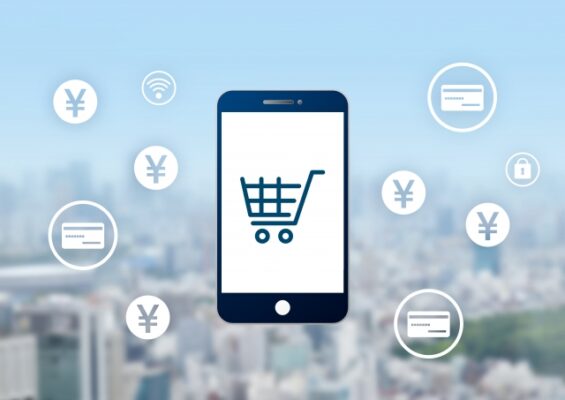
商品の申し込み
まずは、ワイモバイルのサイトにアクセスします。
ログインしましたら、希望の機種を選び、案内に沿って申し込みをしてください。
(ここはサイトが案内してくれますので割愛します。)
ちなみに料金は、代引きかクレジット払いかで選ぶことができます。
申し込み後のメールが届く
無事に申し込みが完了しますと、以下のようなメールが届きます。

ちょうどお盆休みの期間であったためか、申し込みが殺到していると思われます。それほど急ぎというわけでもありませんので、のんびり待つことにします。
同日申し込みから約2時間後、再びメールが届きました。
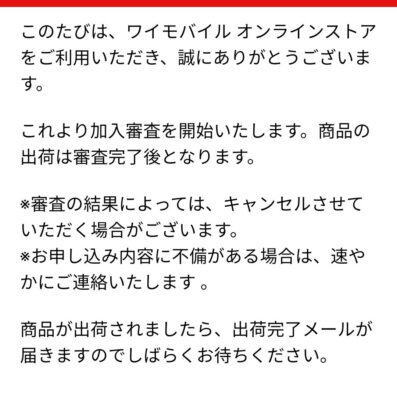
携帯電話購入に付き物の「審査」を開始したことをお知らせするメールです。我が家では高い機種は買わないため、いつも一括で購入するのですが、一括購入でも審査が行われます。
商品の発送メールが届く
審査開始のメールから2日後、以下のメールが届きました。
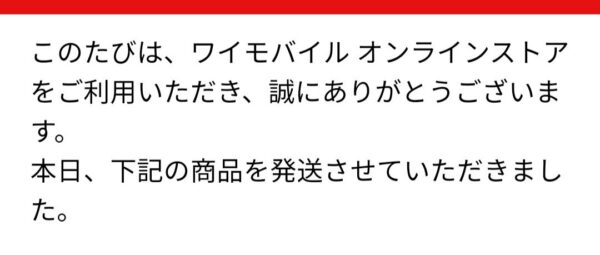
あれ?すでに発送されてる?
しかも、発送日はこのメールが届いた日の前日であり、商品そのものは『今日』届くとのこと。このメールは発送後の事後報告でありました。
私は気にしません(笑)
いよいよ新機種が届く
お届けは佐川急便です。(これは公式でも案内されています。)
ぱっと見は普通の小包です。きちんと貴重品であることもわかるようになっています。

(個人情報の伝票の剥がし方が汚いのには性格が出ちゃいますね 笑)
外箱を開けます。
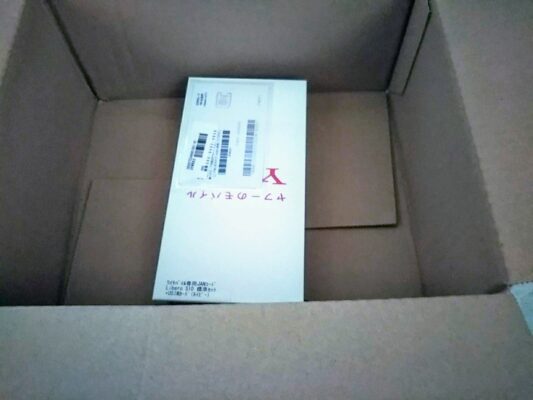
(。´・ω・)ん?こぢんまりしてました。緩衝材空間のほうが広かったです(笑)
中身は、スマートフォン本体(説明書付き)とICチップ付きのUSIMカードです。非常ににシンプルです。

実際に自分で機種変更の手続きを行います
手続きそのものは非常に簡単です。
同封されている案内に沿って行えばよいのですが、実際に行った経験をもとに補足を入れながら手順を説明したいと思います。

①手元に新機種が届いたらまず電源をつけたくなってしまうところですが、
ちょっと我慢をしてください!!電源を入れる前に、まずは本体の充電をします。
②充電している間に、古い機種で使用している電話帳、写真などのバックアップを取り、使用しているアプリで引き継ぎたいものがあれば、引継ぎ準備をしておきます。(アプリごとの作業となりますので、これが意外と面倒くさいです。)
Wi-Fi環境がない人は、アプリの引継ぎ準備を必ずこの段階で行ってください。
③新機種にUSIMカードを入れ、ここで初めて電源を入れます。
④古い機種の方でワイモバイルのカスタマーセンターに電話をしますが、この時に
- 機種変更をする電話番号
- 契約時に設定した暗証番号
が必要になりますので、わからない人はあらかじめ調べておく必要があります。
暗証番号がわからない場合は以下の方法があります。
- 契約時の申し込み書で確認
- ショップでの変更(現段階の暗証番号がわからなくても大丈夫です。)
- オペレーター対応の電話で確認(151)
カスタマーセンターに電話をかけましたら、音声ガイダンスに従ってキーパットの操作をしてください。
通話時間は、およそ3分程度です。(これは非常に簡単です。)
⑤古いほうの電話の通話が終わりましたら、ただ待つだけです。
⑥古い電話から新しい電話に切り替わるまでに1~2時間かかるとアナウンスされますが、実際には数分程度で切り替わります。(申し込みの混み具合もあるかもしれません。)
切り替わったタイミングを見るには、古いほうのスマートフォンのアンテナに✖が付いているかどうかで確認できます。
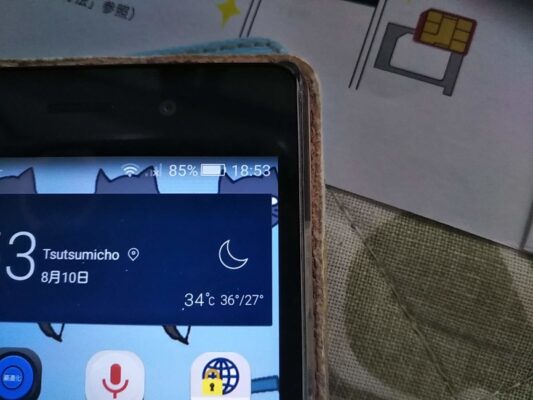
今回 我が家で行った電話では、わずか5分ほどで切り替わりました。(余談ですが、19時前で34℃って中々暑いですよね 笑)
以上で機種変更の手続きは完了しました。この状態で、新しい機種での通話は可能です。(古い機種は通話できません。)
機種変更完了後は
先の項目工程②でアプリの引継ぎ準備をしたので、新機種にアプリをインストールして引継ぎを完了させてください。
あと、通話がきちんとできるかどうかの確認することをお勧めします。
さいごに
今回は、「ワイモバイル オンラインで機種変更」について記事にしました。
コロナ渦の中、わざわざショップに足を運ばずして携帯電話の機種変更を行うことができますので、今まさに利用するべきサービスであると感じます。
通常ショップでは事務手数料もとられてしまいますが、自分で行う分こちらの手数料もかかることがなく、結果的にはお財布にも優しいのです。大手携帯会社であれば同様のサービスを行っていますので、
- ショップに行く時間のない人
- 不要不急な外出を避けたい人
- 機種変更を少しでも安くしたい人
などは利用の価値があります。(各携帯会社のサイトから行ってください)


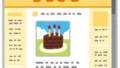
コメント